MongoDB入门实战教程(3)
上一篇我们了解了MongoDB的复制集概念和复制集的搭建,本篇我们来了解一下如何实现数据恢复 和 提升安全性的一些实践。
1 Mongo Tools实现数据恢复
MongoDB 4.4之后,备份与恢复功能就和主版本分离开了,因此如果我们想要实现备份与恢复就需要独立下载Tools包。
下载地址:https://www.mongodb.com/try/download/database-tools

这里,我们下载后将tgz包放到master节点下。
配置Mongo Tools
首先,解压压缩包并重命名,然后将其移动到指定目录下:
tar -zvxf mongodb-database-tools-rhel70-x86_64-100.3.1.tgz mv mongodb-database-tools-rhel70-x86_64-100.3.1 tools mv tools /usr/local/mongodb
然后,为tools在master节点下配置环境变量:
Step1. 修改profile文件并刷新
cat >>/etc/profile<<"EOF" >export PATH=$PATH:/usr/local/mongodb/tools/bin >EOF source /etc/profile
Step2. 修改.bashrc文件
cat >>/root/.bashrc<<"EOF" >export PATH="$PATH:/usr/local/mongodb/tools/bin" >EOF
测试数据恢复
首先,下载测试数据备份dump:
链接: https://pan.baidu.com/s/1wII6S_-ipup4nu9NDKlWcw 提取码: ihjm
其次,将其拷贝到master节点(因为我们只在master节点安装了tools)并解压:
tar -zvxf mongodb-database-tools-rhel70-x86_64-100.3.1.tgz
最后,在解压的目录下(我这里是/usr/local/mongodb/)执行mongorestore:
mongorestore -h mongo-master:27017
执行结果如下图所示:

可以看到,有100000条记录成功恢复。
我们也可以验证一下:
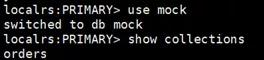
可以看到orders表已经恢复到mock数据库中。
此外,我们还可以使用mongo tools实现数据的备份,只需借助 mongodump 命令,示例如下:
# 排除指定的集合 mongodump --db test --excludeCollection=users --excludeCollection=salaries # 指定ip,端口,用户名,认证,压缩,输出目录 mongodump --host mongo-master --port 37017 --username user --password "pass" --gzip --out /opt/backup/mongodump-2020-05-17
2 提升安全性的实践
默认是无安全性的设置
MongoDB默认的配置是无安全性的,用户名密码都不需要就可以直接连接。在默认模式下,一般不要开放外网连接端口,否则你的MongoDB很可能会被攻击和删库。
更改MongoDB默认端口
MongoDB默认的端口是27017,一般线上环境都建议更改默认端口,比如改为20270,只需在mongodb.conf中配置即可。
net: bindIp: 0.0.0.0 port: 20270 # port
MongoDB的用户认证方式
MongoDB提供了以下的用户认证方式:

本次我们实践一下用户名+密码的认证方式来提高一点安全性。
MongoDB的授权基于角色的权限控制,不同权限的用户对数据库的操作不同。这一点,跟传统的关系型数据库如MySQL、MSSQL没有多大差异。

Mongo集群节点的认证
首先,我们需要配置一下Mongo集群节点的认证,目前有两种认证方式。

这里,我们采用第一种,即Keyfile的方式。
Step1.在master节点上通过openssl生成Keyfile:
mkdir /usr/local/mongodb/certs cd /usr/local/mongodb/certs openssl rand -base64 756 > mongo-repl-set.key chmod 400 mongo-repl-set.key
Step2.将这个Keyfile复制到两个slave节点上,文件目录的组织可以保持一致。
Step3.分别修改各个节点的mongodb.conf,添加security的配置:
systemLog: destination: file path: /usr/local/mongodb/logs/mongodb.log # log path logAppend: true storage: dbPath: /usr/local/mongodb/data # data directory net: bindIp: 0.0.0.0 port: 27017 # port security: #authorization: enabled keyFile: /usr/local/mongodb/certs/mongo-repl-set.key replication: replSetName: localrs processManagement: fork: true
然后,重新启动这个复制集集群中的三个节点。
创建认证用户
首先,MongoDB规定,创建的第一个用户一定要在admin数据库,并且角色是 userAdminAnyDatabase。
use admin db.createUser({user:"admin",pwd:"yourpassword", roles:[{role:"userAdminAnyDatabase",db:"admin"}]})
创建完第一个用户,就可以用这个用户登录并创建其他角色的用户了。
其次,创建一个集群的admin用户:
use admin db.auth("admin","yourpassword") db.createUser({user:"replicasAdmin",pwd:"yourpassword", roles:[{role:"clusterAdmin",db:"admin"}]})
这时,你就可以用这个replicasAdmin用户作为你的复制集的使用账号了。
对于生产环境,你还需要自定义一些角色并生成对应用户来控制访问权限,例如下面的授权:
db.createRole( { role: 'sampleRole', privileges: [{ resource: { db: 'sampledb', collection: 'sample' }, actions: ["update"] }], roles: [{ role: 'read', db: 'sampledb' }] } ) db.createUser( { user: 'sampleUser', pwd: 'password', roles: [{role: 'sampleRole', db: 'admin'}] }
最后,你也可以创建一个root用户,和Linux系统一样,这是一个超级用户账号:
use admin db.auth("admin","yourpassword") db.createUser({user:"root",pwd:"yourpassword", roles:[{role:"root",db:"admin"}]})
当然,由于这个账号权限太大,不建议分给应用程序层面(比如.NET或Java应用)进行联接使用。
重启复制集集群
将三个节点的mongodb.conf中的 security.authorization:true 的注释去掉,重启复制集:
...... security: authorization: enabled keyFile: /usr/local/mongodb/certs/mongo-repl-set.key ......
3 总结
本文介绍了如何通过Mongo Tools实现数据恢复 和 提高安全性的一些实践。
下一篇,我们会学习MongoDB的基本操作和查询。
参考资料
唐建法,《MongoDB高手课》(极客时间)
郭远威,《MongoDB实战指南》(图书)

△推荐订阅学习



 上一篇我们了解了MongoDB的复制集概念和复制集的搭建,本篇我们来了解一下如何实现数据恢复 和 提升安全性的一些实践。
上一篇我们了解了MongoDB的复制集概念和复制集的搭建,本篇我们来了解一下如何实现数据恢复 和 提升安全性的一些实践。






【推荐】国内首个AI IDE,深度理解中文开发场景,立即下载体验Trae
【推荐】编程新体验,更懂你的AI,立即体验豆包MarsCode编程助手
【推荐】抖音旗下AI助手豆包,你的智能百科全书,全免费不限次数
【推荐】轻量又高性能的 SSH 工具 IShell:AI 加持,快人一步
· 开发者必知的日志记录最佳实践
· SQL Server 2025 AI相关能力初探
· Linux系列:如何用 C#调用 C方法造成内存泄露
· AI与.NET技术实操系列(二):开始使用ML.NET
· 记一次.NET内存居高不下排查解决与启示
· Manus重磅发布:全球首款通用AI代理技术深度解析与实战指南
· 被坑几百块钱后,我竟然真的恢复了删除的微信聊天记录!
· 没有Manus邀请码?试试免邀请码的MGX或者开源的OpenManus吧
· 园子的第一款AI主题卫衣上架——"HELLO! HOW CAN I ASSIST YOU TODAY
· 【自荐】一款简洁、开源的在线白板工具 Drawnix
2018-06-08 .NET Core微服务之基于Consul实现服务治理(续)